Plesk Obsidian (18.0) komt standaard met een nieuwe monitoringstool genaamd 'Advanced Monitoring' (aangedreven door Grafana). Hiermee kun je het hardwaregebruik van je VPS monitoren. Er kunnen echter twee problemen hiermee voorkomen:
- Er is standaard een optie ingesteld waarbij Advanced Monitoring een 'memory usage'-waarschuwing toont wanneer specifieke services zoals Apache 50% RAM-gebruik bereiken. De meldingen kunnen verwarring veroorzaken. Er is niet noodzakelijk een probleem, het gaat hier enkel om een waarschuwing.

Deze waarschuwing krijg je ook te zien als je niet onder Advanced Monitoring aan het werk bent.
- RAM-gebruik wordt inaccuraat weergegeven onder Advanced Monitoring (dit is flink verbeterd kort na de release van Obsidian).
In dit artikel laten wij zien wat je kunt doen wanneer je Plesk-server als gevolg hiervan regelmatig de foutmelding '[Alerting] Apache & php-fpm memory usage' toont en hoe je accurater je RAM-gebruik bekijkt.
[Alerting] Apache & php-fpm memory usage
Advanced Monitoring in Plesk staat standaard ingesteld om een waarschuwing te tonen wanneer een service zoals Apache/PHP-fpm 50% van je RAM-geheugen gebruikt (wij hebben dit in onze images aangepast, de default waarde van Plesk is 20%. Bij een X4-VPS betekent dit dat je bij 2GB RAM-gebruik al een waarschuwing krijgt.
Grafana ziet soms een hoger RAM-gebruik dan je server daadwerkelijk gebruikt. Zelfs op een lege Plesk-VPS kun je hierdoor al waarschuwingen van hoog RAM-gebruik te zien krijgen. Je voorkomt dergelijke onterechte foutmeldingen als volgt:
Stap 1
Log in op Plesk en klik op 'Advanced Monitoring' in het linker menu.
Stap 2
Klik in het overzicht dat verschijnt bovenaan rechts op 'Settings'.

Stap 3
Scroll naar onderen naar de verschillende memory usage-limieten die staan ingesteld. Deze limieten bepalen wanneer je een waarschuwing te zien krijgt.
Schakel deze opties uit, of pas het percentage aan naar een hogere waarde. Klik na het aanpassen helemaal onderaan op 'Apply'.
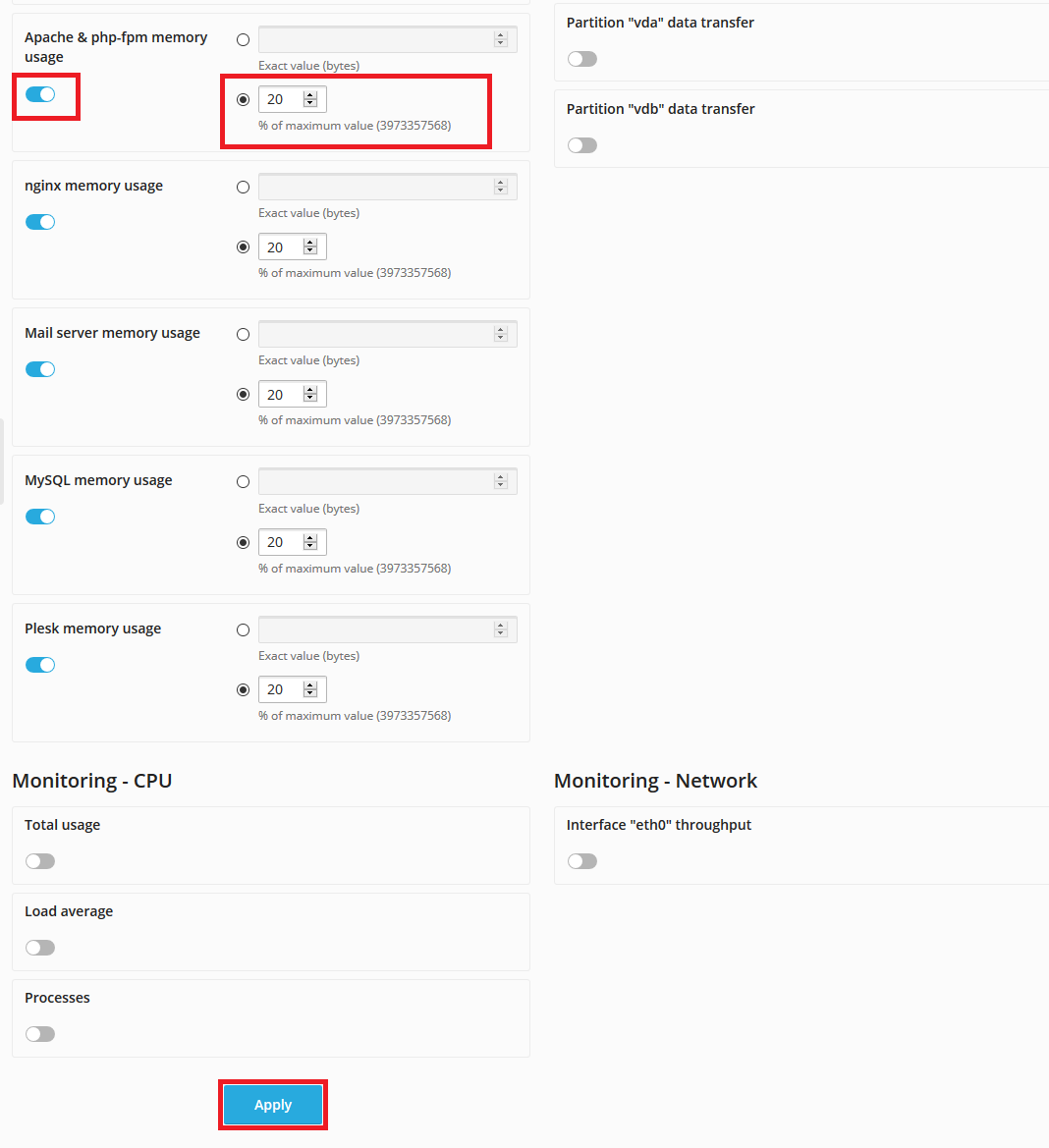
Naast de instellingen in het screenshot hierboven staat er bovenaan rechts in de instellingen standaard ook een monitor ingesteld om bij 90% RAM-gebruik een waarschuwing te geven.
Resource-gebruik wordt inaccuraat weergegeven
Het geheugengebruik dat Plesk onder 'Advanced Monitoring' laat zien komt niet altijd overeen met het daadwerkelijk gebruik (dit is aanzienlijk verbeterd in een patch na de release van Obsidian). Een accuratere weergave van je geheugengebruik zie je als volgt:
Stap 1
Verbind met je VPS via SSH of de VPS-console in het TransIP-controlepaneel.
Stap 2
Gebruik een van de volgende commando's om het geheugengebruik te tonen:
free -m
topVoor een uitleg over het top-commando, zie dit artikel.
Mocht je aan de hand van dit artikel nog vragen hebben, aarzel dan niet om onze supportafdeling te benaderen. Je kunt hen bereiken via de knop 'Neem contact op' onderaan deze pagina.




